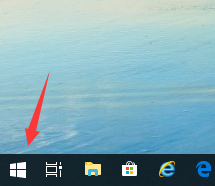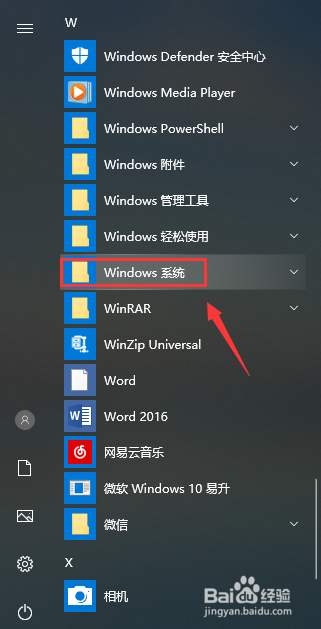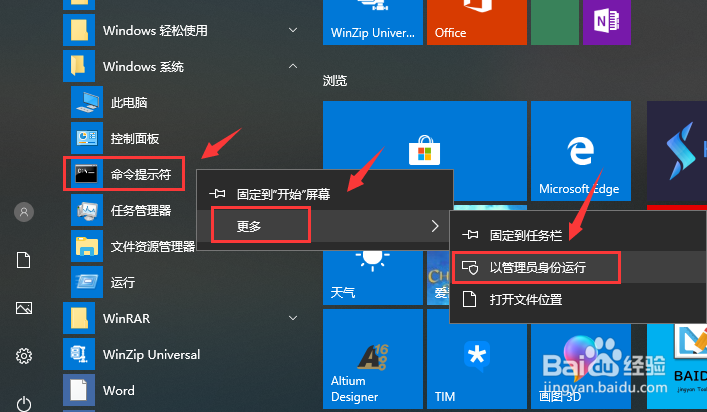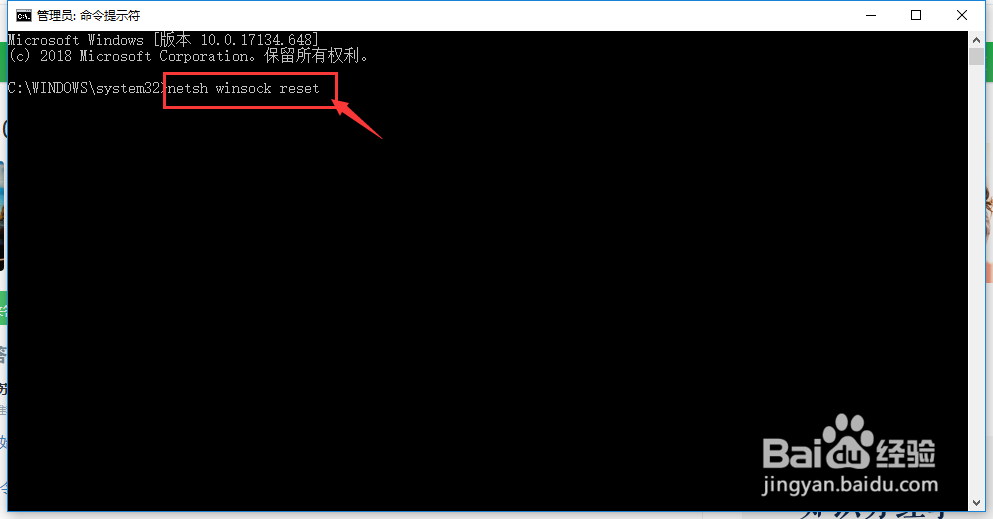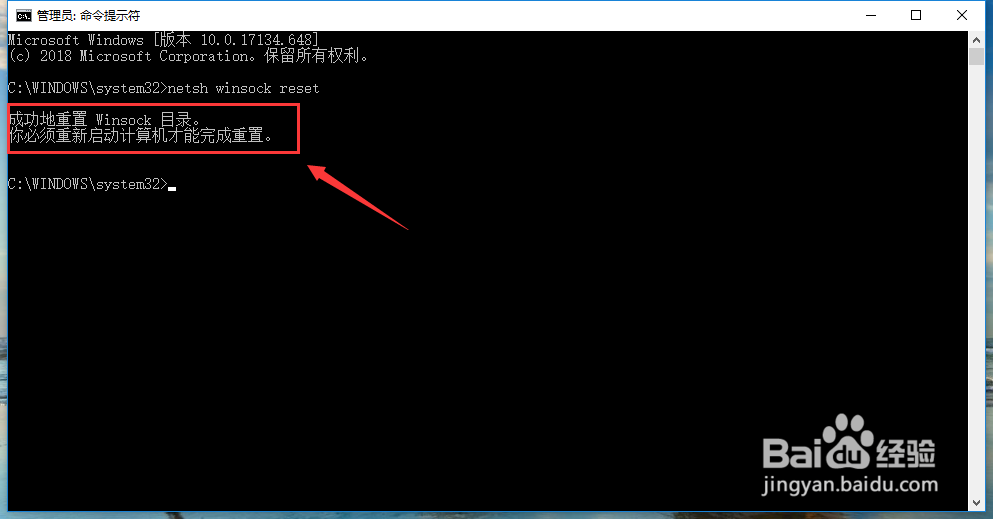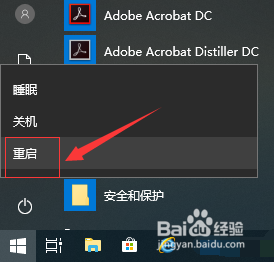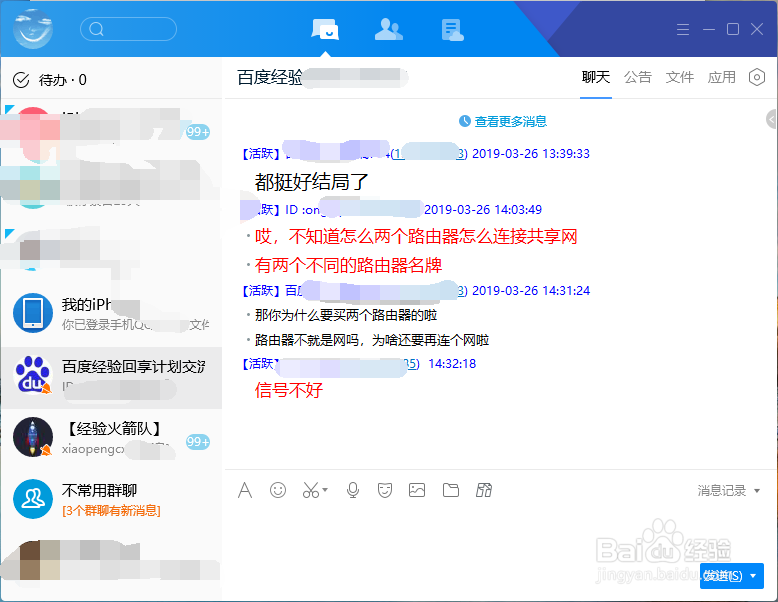Win10的系统软件突然打不开怎么办
1、鼠标点击开始按钮,如下图所示
2、进入开始菜单,点击windows 系统文件夹,如下图所示
3、右键单击命令提示符--更多--以管理员身份运行,如下图所示
4、进入命令提示符,输入netsh winsock reset回车,如下图所示
5、等待重置完成,提示成功后关闭命令提示符,如下图所示
6、点击开始按钮,选择重启,如下图所示
7、重新启动后,打开你的QQ或其它应用就可以正常打开呢,如下图所示
声明:本网站引用、摘录或转载内容仅供网站访问者交流或参考,不代表本站立场,如存在版权或非法内容,请联系站长删除,联系邮箱:site.kefu@qq.com。
阅读量:51
阅读量:35
阅读量:21
阅读量:44
阅读量:82